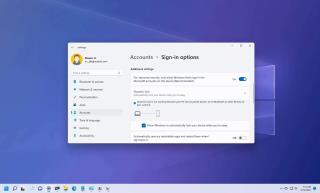Comment restaurer la version précédente de Microsoft Edge

Microsoft Edge prend en charge deux façons de revenir à une version précédente pour résoudre les problèmes ou ignorer les bogues dans les nouvelles versions. Voici comment faire

Microsoft vient de dévoiler la toute première version d'aperçu de Windows 11 . Comme on pouvait s'y attendre, il ne sera disponible que pour ceux qui sont inscrits au canal Dev du programme Windows Insider.
Depuis l' événement Windows 11 de la semaine dernière, il y a eu une confusion généralisée concernant la configuration minimale requise pour Windows 11. Mais il semble que beaucoup pourront contourner les exigences matérielles mises à jour s'ils font partie du programme Windows Insider.
Voici tout ce que vous devez savoir pour obtenir Windows 11 même si votre PC ne répond pas aux exigences, y compris TPM 1.2 , 2.0 et Secure Boot .
Connexes : Windows 11 sans TPM : comment contourner l'exigence TPM et installer le système d'exploitation
Contenu
Comment obtenir Windows 11 Dev Channel Build sur un processeur plus ancien ou n'importe quel PC
Pour une fois, Microsoft a clairement indiqué dans sa mise à jour de blog qu'il autoriserait sa version préliminaire de Windows 11 à s'exécuter sur des systèmes qui ne répondent pas à ses exigences matérielles mises à jour.
"Nous invitons les PC qui ne répondent pas aux nouvelles exigences matérielles pour Windows 11 à rejoindre le Release Preview Channel pour prévisualiser les mises à jour pour Windows 10."
La seule mise en garde ici est que les versions de prévisualisation ne seront bonnes que tant que nous serons dans la phase de prévisualisation. L'obtention de la version finale de Windows 11 peut encore vous obliger à répondre à ces exigences minimales strictes plus tard cette année. Néanmoins, jusqu'à ce moment-là, ceux qui font partie du programme Windows Insider (Dev Channel) ne devraient avoir aucun problème à passer à Windows 11.
Étape 1 : Rejoignez le programme Windows Insider pour obtenir Windows 11
Si vous n'avez jamais fait partie du programme Windows Insider, vous devrez vous inscrire et vous inscrire au programme avant de pouvoir commencer à recevoir des versions préliminaires et des mises à jour. Voici comment procéder :
Appuyez sur Win + I pour ouvrir Paramètres, accédez à Mise à jour et sécurité et sélectionnez Programme Windows Insider dans le panneau de gauche.
► Notre guide détaillé : Comment se préparer à télécharger Windows 11 Insider Build avant les autres

Étape 2 : Installez la mise à jour lorsque vous y êtes invité ou recherchez manuellement une mise à jour
Assurez-vous de vous inscrire et d'activer votre PC pour lancer les builds Insider Preview. Lorsque vous êtes invité à effectuer une mise à jour, choisissez d'être dans le canal de développement.
Pour rechercher manuellement une mise à jour, appuyez sur Win+I pour ouvrir les paramètres, accédez à Mise à jour et sécurité et recherchez les mises à jour.

Si vous faites déjà partie du programme Insider, vous devriez recevoir votre mise à jour Windows 11 assez tôt. Assurez-vous de continuer à rechercher des mises à jour dans les paramètres Windows.
Inviter des initiés à installer et à donner leur avis sur les versions préliminaires de Windows 11 est une façon pour Microsoft de remercier ceux qui ont installé des versions à partir des canaux de développement jusqu'à présent. Cependant, tant que vous vous inscrivez au canal de développement du programme Windows Insider, cela devrait également s'appliquer à vous.
Connexe : Nouvel explorateur de fichiers manquant dans Windows 11 ? Voici comment l'obtenir
Il s'agit de la seule exception aux nouvelles restrictions matérielles imposées par Windows 11, qui peuvent elles-mêmes être modifiées avant la sortie de la version finale. Comme le dit Microsoft : « Nous apprendrons de manière plus complète comment Windows 11 fonctionne sur tous les modèles de processeur, en informant tous les ajustements que nous devrions apporter à notre configuration système minimale à l'avenir. »
Microsoft Edge prend en charge deux façons de revenir à une version précédente pour résoudre les problèmes ou ignorer les bogues dans les nouvelles versions. Voici comment faire
Pour toujours exécuter l'invite de commande en tant qu'administrateur (élevé), ouvrez les paramètres du terminal Windows et activez l'option Exécuter ce profil en tant qu'administrateur
Pour activer le mode sombre de Windows 11, ouvrez Paramètres > Personnalisation > Couleurs, et dans Choisissez votre mode, sélectionnez l'option Sombre.
Pour continuer vos onglets là où vous les avez laissés sur Chrome, Edge ou Firefox, vous devez configurer les paramètres de démarrage, et voici comment.
Sous Windows 11, pour activer NE PAS DÉRANGER, ouvrez Paramètres > Système > Notifications, et activez ou désactivez Ne pas déranger. Ou définissez le calendrier.
Voice Access sur Windows 11 22H2 permet de contrôler votre ordinateur avec votre voix, et voici comment activer et démarrer avec la fonctionnalité.
Pour toujours lancer PowerShell en tant qu'administrateur (élevé), ouvrez les paramètres du terminal Windows et activez l'option Exécuter ce profil en tant qu'administrateur.
La clé pour faire de Chrome ou Firefox le navigateur par défaut sur Windows 11 est de changer chaque protocole (.htm, .html, http, https) dans les applications par défaut.
Sous Windows 11, pour restaurer le pilote à la version précédente, ouvrez les propriétés du matériel à partir du Gestionnaire de périphériques et cliquez sur l'option Restaurer le pilote.
Pour installer Windows 11 sur une machine virtuelle à l'aide de VMware Workstation, vous devez activer TPM et Secure Boot pour éviter les erreurs. Voici comment.
Pour déplacer un onglet vers un autre profil Microsoft Edge, utilisez l'option dans le menu contextuel de l'onglet. S'il n'est pas disponible, vous pouvez l'activer en suivant ces étapes.
Vous pouvez installer la version Web des applications Office (Word, Excel, PowerPoint, Outlook) en tant qu'applications Web progressives, et voici comment procéder.
Microsoft Edge s'ouvre désormais plus rapidement avec la fonctionnalité de boost de démarrage qui précharge les processus lors de la connexion. Voici comment activer ou désactiver la fonctionnalité.
Voici comment déterminer rapidement la version de Microsoft Edge installée sur votre appareil exécutant Windows 10.
Sur Windows 11, vous pouvez configurer Microsoft Edge pour toujours ouvrir le mode InPrivate pour une expérience plus privée, et voici comment.
Ce guide vous apprendra comment supprimer les éléments recommandés du menu Démarrer de Windows 11 à l'aide de l'application Paramètres.
Microsoft Edge prend en charge les thèmes de la page Edge-Add-ons ou du Chrome Web Store, et voici comment les utiliser.
Vous pouvez utiliser DiskPart dans l'invite de commande pour créer un support de démarrage USB pour installer Windows 11, et voici les instructions.
Sous Windows 11, pour activer Dynamic Lock, ouvrez Paramètres > Compte > Options de connexion et activez Dynamic Lock avec un appareil connecté Bluetooth.
Essayez-vous d'installer plusieurs applications à la fois ? Utilisez winstall pour créer un script que vous pouvez utiliser avec winget pour installer des applications sur Windows 10.
Vous souhaitez vérifier la disponibilité de votre ordinateur ? Si oui, voici 4 façons de vérifier la disponibilité des PC sous Windows 11.
Votre PC Windows se réveille-t-il tout seul de manière aléatoire ? Voici les meilleures façons de mettre fin à un tel comportement.
Face à l'erreur Ce paramètre est géré par votre administrateur dans Windows 11 ? Essayez ces six méthodes pour résoudre le problème.
Avez-vous déjà entendu parler de l'accélération de la souris ? Découvrez ce que cela signifie, comment cela affecte les performances de vos appareils et comment le désactiver sur votre Windows !
Vous avez du mal avec une souris qui continue de défiler automatiquement sous Windows ? Voici quelques solutions possibles qui valent la peine d’être essayées.
Vous voulez savoir comment mettre à jour DirectX sous Windows ? Voici comment mettre à jour rapidement et garantir une expérience multimédia et de jeu de premier ordre.
Vous rencontrez des problèmes de son lorsque vous jouez à des jeux Roblox sur votre PC Windows 10 ou 11 ? Voici comment résoudre le problème.
Impossible de supprimer une ancienne imprimante sur votre PC Windows 11 ? Voici quelques conseils de dépannage qui vous aideront à résoudre le problème.
Vous voulez savoir comment activer ou désactiver Smart App Control dans Windows 11 ? Voici comment cette fonctionnalité de sécurité intégrée contribue à assurer la sécurité de votre système.
L'accès rapide n'affiche pas les fichiers et dossiers récemment ouverts dans Windows 11 ? Voici ce que vous pouvez faire pour résoudre le problème.